Linux Mint 21, dont le nom de code est “Vanessa”, est officiellement sortie le 31 juillet 2022. Je vous propose ici de découvrir les principales nouveautés et améliorations de cette nouvelle version ainsi que celles de l’environnement Cinnamon 5.4.
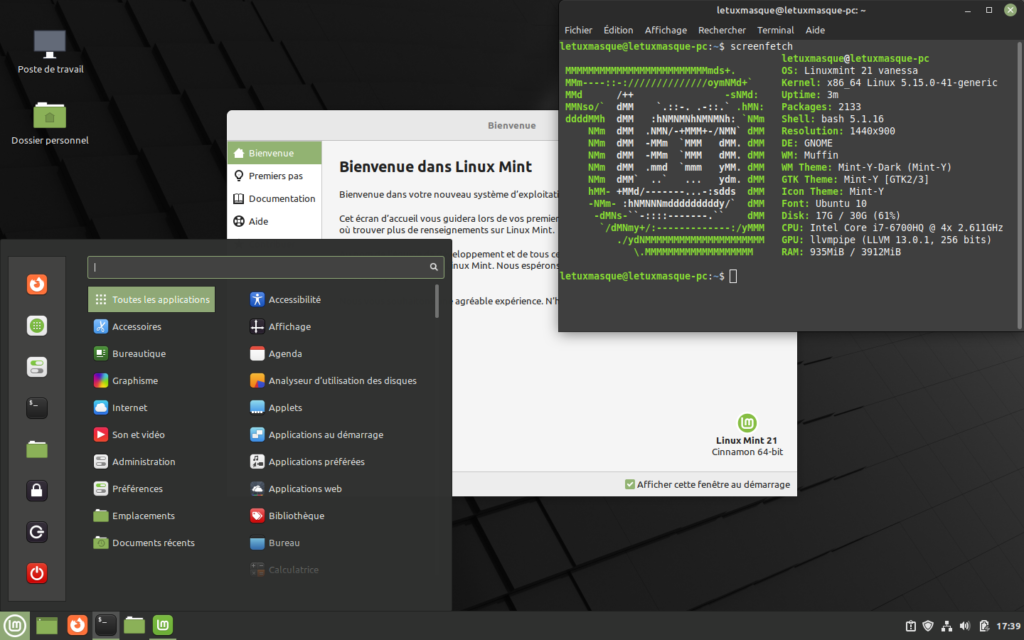
[toc]
Les principales nouveautés de Linux Mint 21 “Vanessa”
Si vous utilisez déjà Linux Mint, vous ne verrez certainement pas de grandes différences visuelles avec la précédente version. En effet, les nouveautés et améliorations se trouvent principalement sous le capot et elles sont nombreuses…
Une base Ubuntu 22.04 LTS
Le premier changement majeur de cette nouvelle version vient de l’adoption d’Ubuntu 22.04 LTS comme base.
Ubuntu 22.04 LTS, nom de code “Jammy Jellyfish”, est disponible depuis le 21 avril 2022. Il s’agit d’une version dite LTS (Long Term Support) qui bénéficie d’un support (mises à jour) de 5 ans, soit jusqu’en avril 2027.
Ainsi cette base permet à Linux Mint 21 d’avoir aussi :
- un support de 5 ans, soit jusqu’en avril 2027,
- un noyau Linux 5.15,
- et des drivers graphiques, applications, etc. plus récentes. (LibreOffice 7.3, Inkscape 1.1, Kdenlive 21.12, Blender 3.0,…)
Mais Linux Mint se distingue de la distribution mère avec plusieurs choix système différents :
- Elle bloque toujours par défaut l’installation de paquets Snap. D’ailleurs, Firefox ou Chromium, livrés exclusivement en Snap sur Ubuntu, sont installables en DEB depuis les dépôts propres à Linux Mint. (Ceux qui veulent quand même installer des paquets Snap peuvent consulter mon tutoriel pour contourner ce blocage et les installer sur Linux Mint).
systemd-oomdn’est pas implémenté. Il s’agit d’un service implémenté dans Ubuntu 22.04 pour surveiller la mémoire vive et fermer par anticipation des applications. Ainsi cela devrait prevenir les blocages du système liés à une saturation mémoire. Mais, actuellement, il provoque plus de problèmes qu’il n’en résout. De plus, un module du noyau Linux peut le faire aussi.- La possibilité de chiffrée son dossier utilisateur reste possible à l’installation.
- OS Prober est actif par défaut afin de garantir une meilleure détection par GRUB des autres systèmes en cas de DualBoot. Il est désactivé par défaut dans Ubuntu 22.04…
La mise à niveau vers Linux Mint 21 “Vanessa” simplifiée
Une autre nouveauté importante concerne la mise à niveau cette nouvelle version.
Dans le passé, la mise à niveau vers une nouvelle branche (19.x vers 20) de Linux Mint était une opération complexe pour un débutant se faisant essentiellement en ligne de commande.
Dorénavant, un nouvel outil graphique facilite cette opération de mise à niveau et la rend simple même pour des débutants… (Mais, je ferai quand même un tutoriel sur le sujet…)
Cet outil a déjà été éprouvé. En effet, il est déjà utilisé pour la mise à niveau de LMDE (Linux Mint Debian Edition) 4 vers 5.
Les nouveautés pour les applications Mint (X-App et autres)
Les X-App (applications développées et maintenues par l’équipe derrière de Linux Mint) s’enrichissent de deux nouvelles applications :
- Timeshift
- et xapp-thumbnailers
D’autres connaissent plusieurs petites améliorations…
Timeshift
Timeshift n’est pas une nouvelle application. D’ailleurs, la distribution l’intègre et s’appuie dessus déjà depuis plusieurs années. Mais, son développeur, Tony George, occupé par d’autres projets, l’avait délaissée. Alors, Clément Lefebvre (créateur et leader du projet Linux Mint) s’est accordé avec Tony pour reprendre la suite du développement et l’inclure dans les X-App.
Du côté des améliorations, dans Linux Mint 21, en mode rsync, Timeshift calculera l’espace nécessaire pour une sauvegarde avant de la lancer. Alors, s’il doit rester moins de 1 Go d’espace disponible sur le disque après l’opération, cette dernière ne sera pas effectuée…
xapp-thumbnailers
Il s’agit d’un projet qui permet d’afficher des vignettes de certains types de fichiers encore non pris en charge, entre autre, dans le gestionnaire de fichiers. Dorénavant, ces types de fichiers en disposeront :
- AppImage
- ePub
- MP3 avec la couverte de l’album
- les images au format RAW
- les WebP
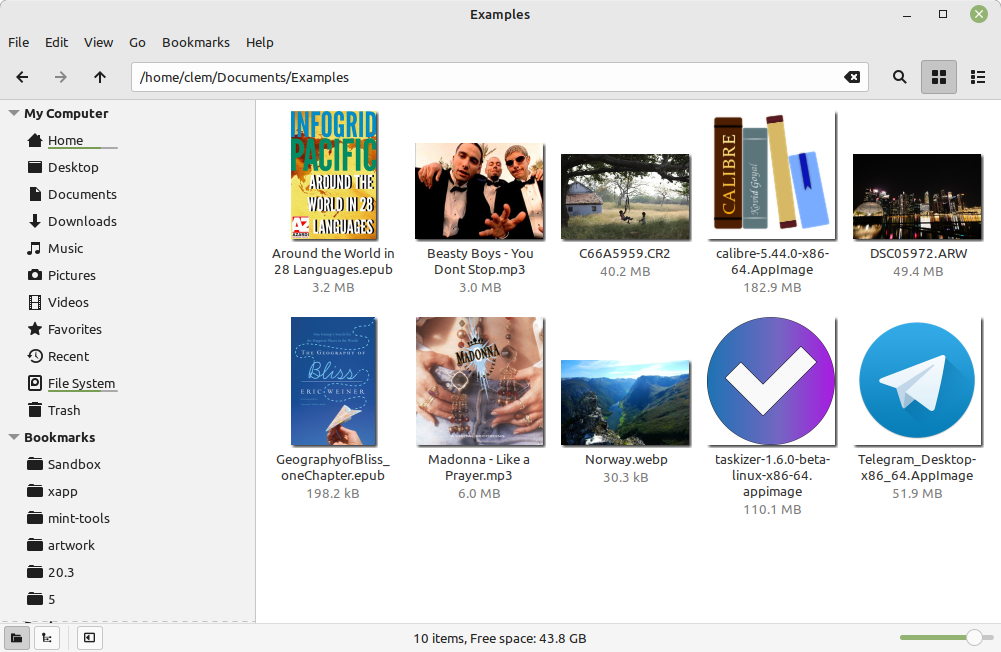
Les autres XApp
Xviewer (visionneur d’image) affiche maintenant les images de type WebP.
Xreader (visionneur de document) permet d’annoter les documents.
Warpinator, quand il ne trouve aucune autre machine, proposera des liens pour avoir ses homologues sur Windows, Android et iOS.
Bulky (renommeur de fichier en masse) connait plusieurs améliorations.
Et Application Web supporte d’autres navigateurs en plus de Firefox et Chromium.
Sticky Notes
Il devient possible de dupliquer les notes.
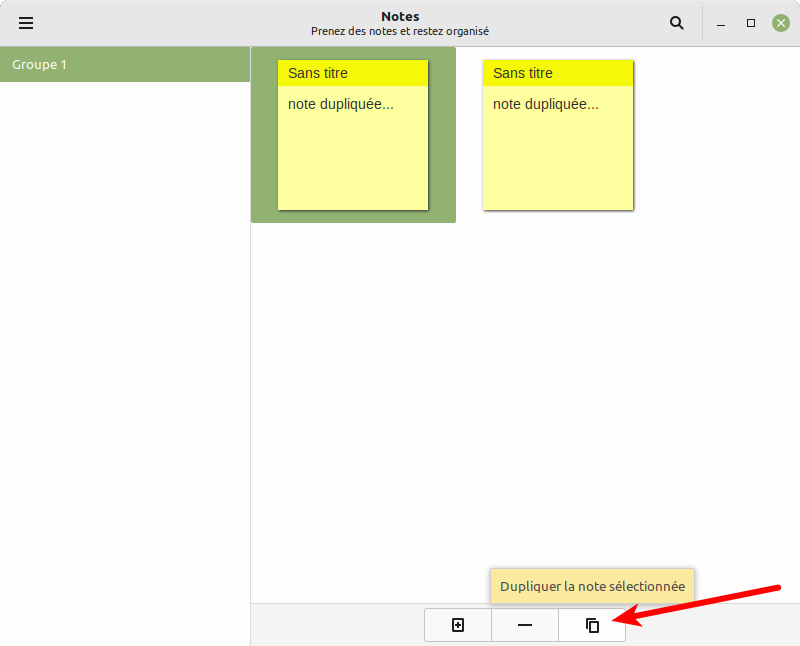
De plus, le choix d’une couleur différente pour la création d’une nouvelle note ne se fera plus aléatoirement, mais après parcourt de l’ensemble des couleurs possibles pour augmenter la probabilité que chaque note ait une teinte différente.
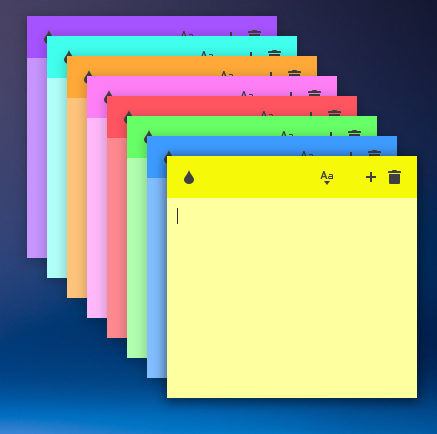
Et son icône dans la barre d’état évolue.
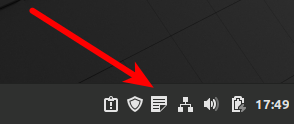
Gestionnaire Bluetooth
Le gestionnaire Bluetooth change et Blueman (v2.3) remplace Blueberry. Blueberry dépendait de gnome-bluetooth qui ne fonctionne qu’avec l’environnement GNOME, alors que Blueman s’appuie sur le Bluez qui fonctionne partout…
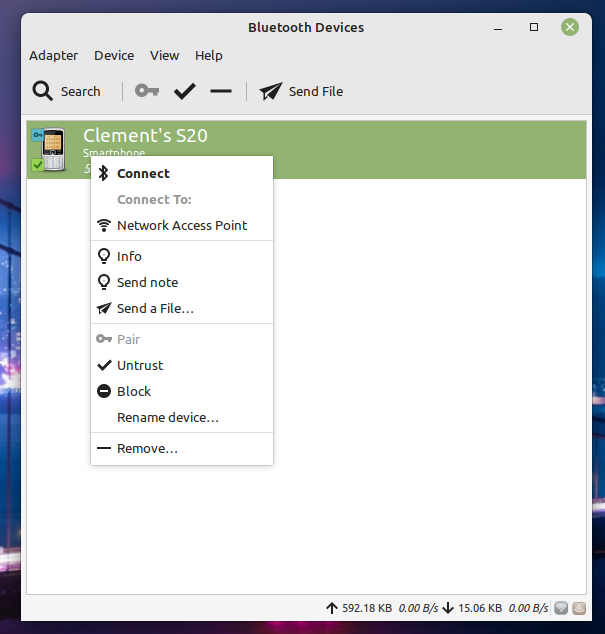
Moniteur système
Certaines actions exécutées automatiquement en arrière-plan peuvent impacter sérieusement les performances du système. C’est notamment le cas lors de l’application de mises à jour ou de la création d’un nouvel instantané (sauvegarde Timeshift).
Aussi, pour mieux identifier certaines causes d’un ralentissement du système, une icône s’ajoutera dans la barre d’état indiquant si des mises à jour ou une sauvegarde s’exécutent en tâche de fond.
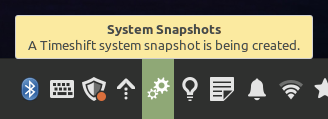
Par contre, elle ne permettra pas de les arrêter ou mettre sur pause, juste de savoir ce qui se passe.
Autres nouveautés et améliorations
La liste est encore longue et je ne vais pas toutes les répertorier ici. Mais en voici certaines qui ont retenu mon attention :
- Les thèmes Mint-Y et Mint-X commencent à supporter GTK4. De plus, le thème Mint-X évolue et supporte les applications avec thème sombre.
- Pour les imprimantes et scanner, par défaut Linux Mint, utilise IPP, un protocole de communication permettant de les utiliser sans installer de drivers. Mais, il reste toujours possible d’installer des drivers fournis par le fabricant.
- Dans les sources de logiciels, il devient possible de faire des sélections multiples pour par exemple retirer plusieurs PPA ou clés en une fois.
- La désinstallation d’une application depuis le menu principal s’améliore et prend en compte les dépendances.
- …
Les nouveautés spécifiques à chaque édition de Linux Mint
L’édition Linux Mint Cinnamon voit la version de son environnement de bureau passer à Cinnamon 5.4.
Pour les éditions MATE et XFCE, les versions de leur environnement de bureau n’évoluent pas par rapport à la précédente version de la distribution et reste respectivement en MATE 1.26 et XFCE 4.16 :
Les nouveaux fonds d’écran de Linux Mint 21 “Vanessa”
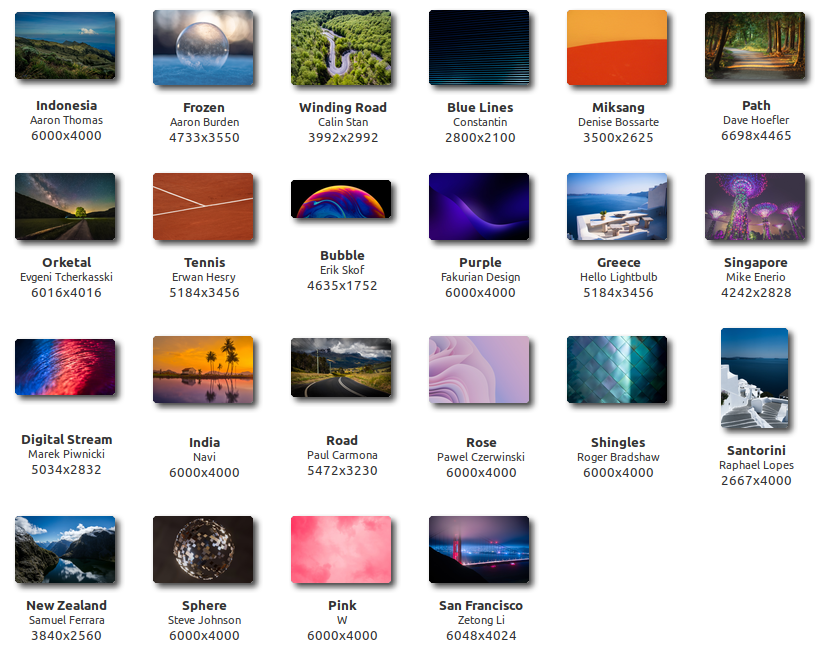
Les principales nouveautés de Cinnamon 5.4
Le principal changement dans Cinnamon 5.4 vient de la refonte complète de son gestionnaire de fenêtre Muffin.
Pour les néophytes, Muffin est un fork de Mutter (le gestionnaire de fenêtre de GNOME). Il fut créé par l’équipe derrière Linux Mint, il y a 11 ans, pour répondre aux spécificités de Cinnamon.
Mais avec le temps, la conception de Mutter changea considérablement et les portages de nouveautés et améliorations dans Muffin devint plus compliquer à faire. D’où cette refonte complète avec certaines particularités revues, d’autres abandonnées et certaines transférées à Cinnamon.
Bref, pour les utilisateurs, cela se traduit par :
- Une nouvelle fenêtre pour paramétrer l’affichage issue du portage de
gnome-control-centerverscinnamon-control-center
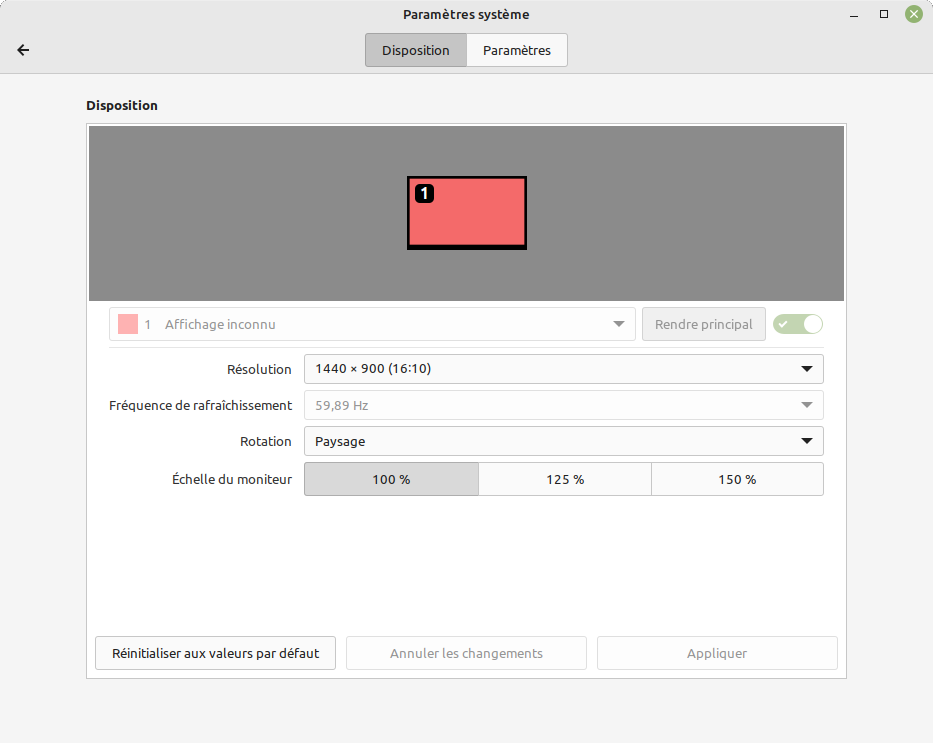
- Un rendu de toutes fenêtres avec un thème GTK. Les thèmes Metacity ne sont plus utilisés (précédemment, ils servaient pour rendre la barre de titre et les ombres).
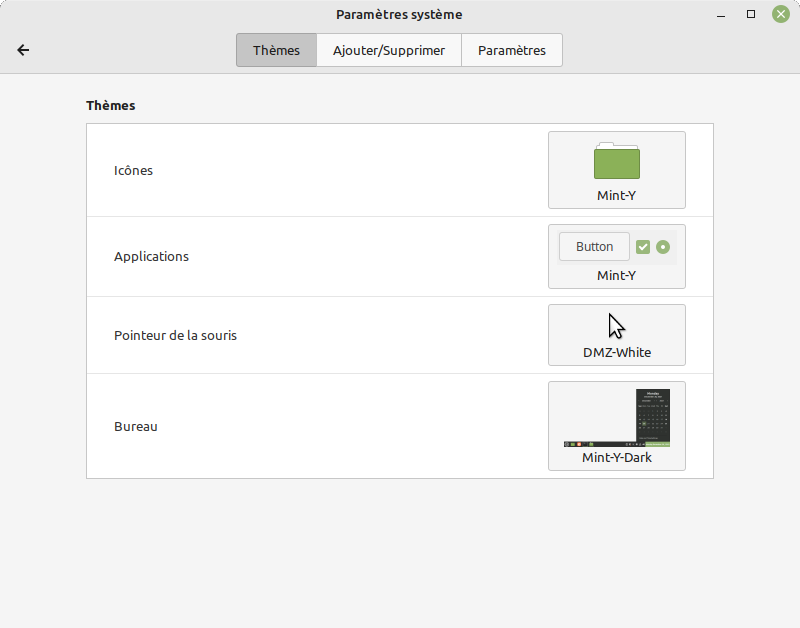
- Des animations de fenêtre améliorées, mais avec moins de possibilités de réglages. Il est d’ailleurs plus possible de créer les siennes…
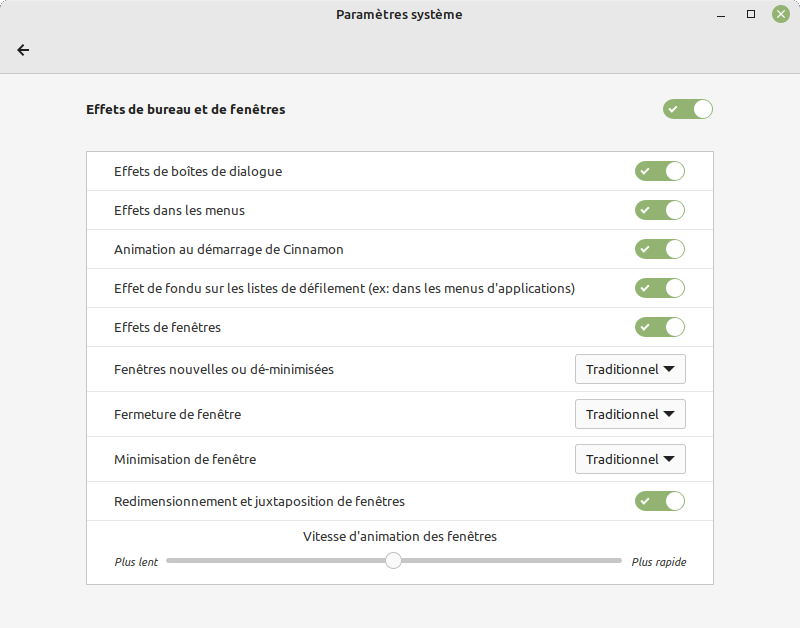
Enfin, autre nouveauté intéressantes dans Cinnamon 5.4, dans le menu des applications, un clic-droit de la souris affichera des commandes spécifiques à cette dernière si elle en a.
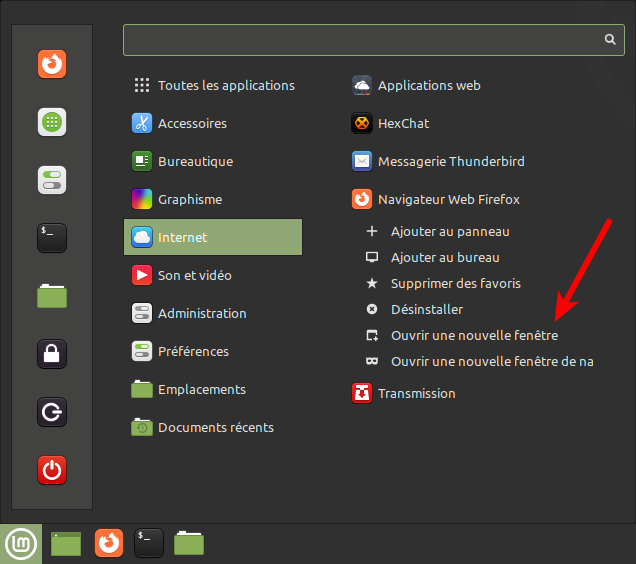
Configuration minimum requise pour installer Linux Mint 21 “Vanessa”
La configuration matérielle minimum recommandée ne change pas :
- un ordinateur 64 bits.
- 2 Go, mais 4 Go sont recommandés pour un usage plus confortable.
- 20 Go minimum pour le disque pour le système (100 Go recommandé)
- une résolution d’écran de 1024×768 (pour les résolutions inférieures, pressez ALT pour glisser les fenêtres avec la souris si elle ne s’adapte pas à l’écran).
Télécharger Linux Mint 21 “Vanessa”
Voici les liens torrent des fichiers ISO des trois éditions (Cinnamon, Mate et XFCE) :
- torrent de l’ISO de “Vanessa” Édition Cinnamon
- torrent de l’ISO de “Vanessa” Édition MATE
- et torrent de l’ISO de “Vanessa” Édition XFCE
Sinon, vous pouvez aussi les télécharger depuis le site de Linux Mint.
Et pensez à vérifier l’intégrité de l’image téléchargée avant d’utiliser l’image. Pour cela, vous trouverez les fichiers sha256sum.txt et sha256sum.txt.gpg dans le dossier correspondant à la version téléchargée (ici /linuxmint/testing/) sur l’un des miroirs de téléchargement de la distribution.
Installer Linux Mint 21 “Vanessa”
Voici la procédure pour installer de Linux Mint 21 “Vanessa”.
Mettre à niveau vers Linux Mint 21 “Vanessa”
La mise à niveau vers Linux Mint 21 est uniquement possible depuis Linux Mint 20.3.
Aussi, si vous ne l’avez pas encore, passez déjà à cette version pour pouvoir mettre à niveau vers “Vanessa”. Pour cela, vous pouvez vous aider de mon tutoriel sur le sujet.
Voici la procédure pour mettre à niveau vers Linux Mint 21 “Vanessa”.
Pour aller plus loin
- l’annonce sur les nouveautés de “Vanessa”, édition Cinnamon et de Cinnamon 5.4 (en anglais)
- l’annonce sur les nouveautés de “Vanessa”, édition MATE (en anglais)
- et annonce sur les nouveautés de “Vanessa”, édition XFCE (en anglais)

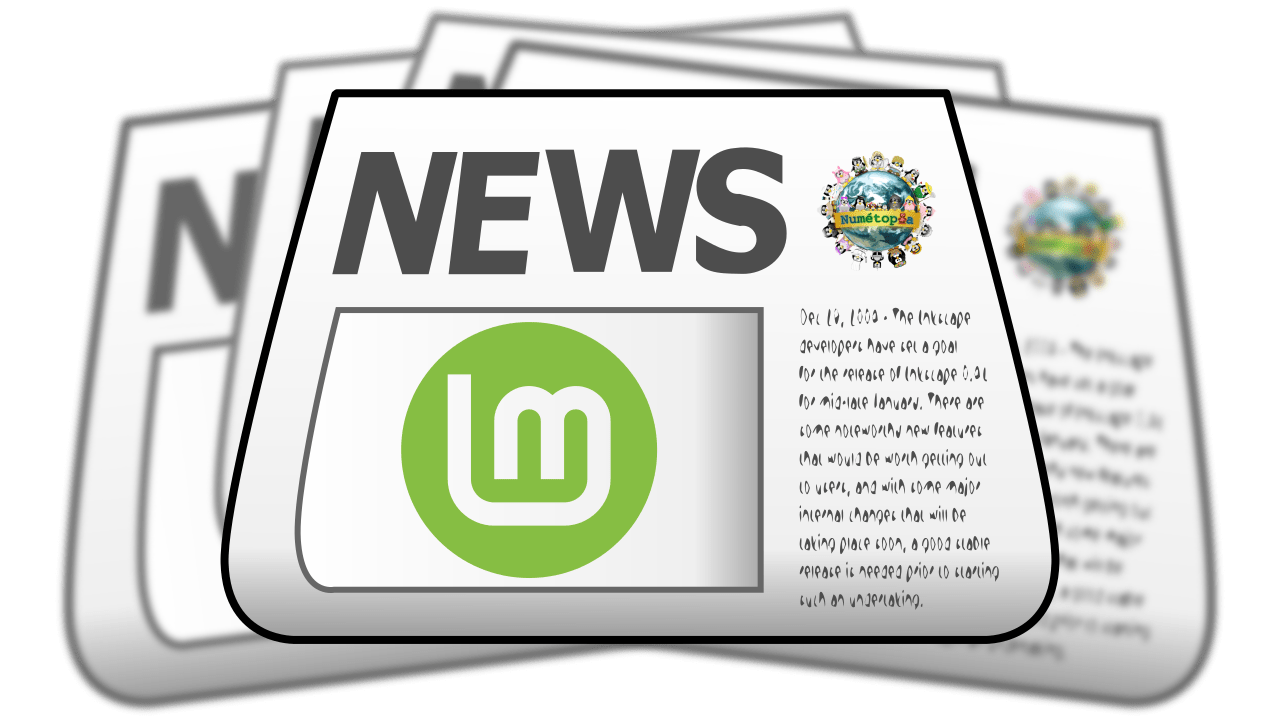
Bonjour à vous tous et mille merci pour ce travail clair et utile que vous faites … Ce sont des aides efficaces et necessaire , en particulier les nouveaux depuis avril dernier comme moi … J’ai laissé tomber windows pour LMDE 5 Elsie et je n’ai aucun regrêt vraiment …
Bravo à vous tous avec mes pensées fraternelles ,
Sonagiri
Bonjour.
Je vous remercie pour toutes ces informations sur Linux 21.
Personnellement, j’ai une installation Linux 21 Vanessa sur Virtualbox, avec Windows 10 comme hôte, et il semblerait que lorsque l’on partage des dossiers, on ne peut pas obtenir les permissions.
Cela dit, c’est peut-être moi qui ne sait pas faire, je ne connais en effet pas très bien Linux.
Je suis en phase « découverte », comme mon ordinateur n’est pas compatible Windows 11 et que mes moyens ne me permettent pas de dépenser de l’argent dans du matériel informatique (c’est trop cher, je préfère d’abord payer mon loyer, mes factures et manger, le reste est secondaire…), j’envisage de remplacer Windows 10 par Linux sur ma machine hôte.
Alors je teste, pour le moment et j’apprends à connaître et à maîtriser Linux, pour cela, les machines virtuelles sont bien pratiques, je dois le reconnaître.
Cordialement.
E.S.
Bonjour Eric,
Voici le lien vers mon guide pour installer Linux Mint sur une machine virtuelle VirtualBox. J’y indique à la fin comment faire pour permettre l’accès aux dossiers partagés entre hôte et VM.
Cordialement
Bonjour,
Pas de Linux Cinnamon Edge 21 prévue ?
Bonjour François,
Je n’ai pas d’information sur le sujet. Mais à mon avis, une version Edge sera proposée qu’à partir de Linux Mint 21.1.
Cordialement